


/中文/

/中文/

/中文/

/中文/

/中文/

/中文/

/中文/

/中文/

/中文/

/中文/
 Todo清單v2.0.0官方版
Todo清單v2.0.0官方版 京東自動搶券v1.50免費版
京東自動搶券v1.50免費版 Everything官方版v1.4.1.998最新版
Everything官方版v1.4.1.998最新版 LOL英雄聯盟角色變大工具v1.0 綠色防封版
LOL英雄聯盟角色變大工具v1.0 綠色防封版 美圖秀秀64位最新版v6.4.2.0 官方版
美圖秀秀64位最新版v6.4.2.0 官方版 福昕pdf編輯器去水印綠色版(圖像處理) v9.2 最新版
福昕pdf編輯器去水印綠色版(圖像處理) v9.2 最新版 微軟必應詞典官方版(翻譯軟件) v3.5.4.1 綠色版
微軟必應詞典官方版(翻譯軟件) v3.5.4.1 綠色版 搜狗輸入法電腦最新版(輸入法) v9.3.0.2941 官方版
搜狗輸入法電腦最新版(輸入法) v9.3.0.2941 官方版 網易音樂(音樂) v2.5.5.197810 電腦版
網易音樂(音樂) v2.5.5.197810 電腦版  WPS Office 2019 電腦版(WPS Office ) 11.1.0.8919全能完整版
WPS Office 2019 電腦版(WPS Office ) 11.1.0.8919全能完整版roundedTB是一款無需修改任何係統文件或進行任何永久性係統更改的win11任務欄設置工具,該軟件可以幫助用戶設置自己的任務欄,支持任務欄透明度調節,圓角上麵的設置等,需要的朋友快來下載吧。
roundedTB(win11任務欄設置)是一款Windows 11 任務欄優化應用,旨在使你的任務欄像 Windows 11 用戶界麵的其他部分一樣變成圓角 UI 或者更具有曲線觀感。微軟 Windows 11 的任務欄很多所謂創新的點子,但它讓很多用戶不太滿意,並導致了改進任務欄的應用程序開始接二連三出現。
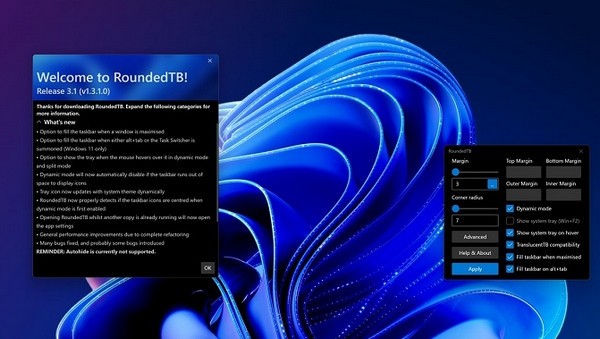
使用RoundedTB的最簡單方法是簡單地輸入邊距和角半徑。RoundedTB存在於係統托盤中,隻需右擊它的圖標就可以進入所有的設置。
邊距 控製從任務欄的每一側移除多少像素,在其周圍創建一個你可以看到和點擊的邊距。
邊角半徑 調整任務欄的邊角應該有多圓。
高級 顯示一係列額外的高級定製選項,解釋如下。
幫助和關於提供有關RoundedTB當前版本的信息。在 調試 部分,你可以打開配置和日誌文件。
應用 將選定的設置應用到任務欄。
這些選項允許進一步的定製,以犧牲一些用戶友好性為代價。
獨立頁邊距 在高級設置中,頁邊距框上出現一個[...]按鈕。點擊它可以啟用獨立邊距,它允許你為任務欄的每一麵指定邊距。你也可以使用負值來隱藏某些麵的圓角,允許你將任務欄 "附加 "到顯示器的不同麵。
動態模式(Windows 11)動態模式自動調整任務欄的大小以適應其中的圖標數量,使任務欄的行為類似於macOS的Dock。
分割模式(Windows 10)分割模式是Windows 10的動態模式的簡化版。由於任務欄比較有限,動態調整任務欄的大小是不可能的。然而經過一些設置(啟用此選項以了解更多信息),拆分模式允許你將任務欄與係統托盤分開,並隨意調整其大小。我承認它肯定沒有動態模式那麼酷,但現在它聊勝於無 ??。
顯示係統托盤這將切換是否在動態/分屏模式下顯示係統托盤、時鍾等。它可以通過按[Win]+[F2]在任何時候進行切換。
懸停時顯示係統托盤啟用該功能將在任務欄沒有被填滿時隱藏托盤。當你將鼠標懸停在托盤區域時,托盤將變得可見。
TranslucentTB兼容性我與Sylveon密切合作,以實現TranslucentTB和RoundedTB之間的兼容性。這是實驗性的,可能會出現輕微的閃爍。欲了解更多信息,請啟用該選項。
最大化時填充任務欄啟用該選項後,RoundedTB將在窗口最大化時將任務欄填充成正常的樣子,以獲得更幹淨的美感。其他應用程序的一些窗口可能會無意中觸發這個選項,所以如果RoundedTB的行為不正確,請檢查可能導致該選項出現問題的程序,或嚐試禁用它。
在Alt+Tab時填充任務欄啟用該選項後,每當你調用Alt+Tab或任務切換器時,RoundedTB將如上所述填充任務欄。這個選項隻在Windows 11上可用。
已知問題
我正在努力修複這些問題,但現在值得注意的是,這些問題。如果這些都是問題,那麼請在將來再回來看看,希望我已經解決了這些問題。
當最初啟用動態模式和中心任務欄圖標時,任務欄可能會向左延伸。如果發生這種情況,隻需將任務欄設置為左對齊,然後再回到中央,就可以解決這個問題了。
不支持自動隱藏,可能會導致大量的閃爍,特別是在TranslucentTB兼容性或動態/分割模式啟用的情況下。
由於Windows的限製,圓角是不抗鋸齒的(平滑)。
動態模式/分割模式隻有在任務欄在屏幕頂部/底部是水平的時候才能正確工作。
Windows 10上的分割模式隻支持主任務欄,副任務欄不會被分割。
使用動態模式時,任務欄可能偶爾會變得過大、過小或不更新。這通常可以通過將一個窗口移到該顯示器或從該顯示器移出,或短暫地改變任務欄的排列來解決。
目前還不能保證與TranslucentTB以外的任務欄模型的兼容性。
RoundedTB仍在開發中,仍有bug(見上文!)如果你遇到上麵沒有列出的東西,請在GitHub或鏈接的Discord服務器上告訴我,否則我無法修複它們(見商店頁麵底部的支持鏈接)。標記為[預覽]的功能在開發過程中更早,有一些已知的問題,所以使用時要自己承擔風險。要完全停用,請關閉RTB,卸載它,然後重新啟動資源管理器或你的電腦。

 愛奇藝視頻播放器官方版(視頻播放) v7.2.103 綠色版係統設置
/ 39M
愛奇藝視頻播放器官方版(視頻播放) v7.2.103 綠色版係統設置
/ 39M
 神舟電腦control center官方版(驅動文件) v1.0.65 綠色版係統設置
/ 54M
神舟電腦control center官方版(驅動文件) v1.0.65 綠色版係統設置
/ 54M
 intel xtu漢化版(CPU降溫軟件)係統設置
/ 33M
intel xtu漢化版(CPU降溫軟件)係統設置
/ 33M
 exfat轉fat32工具(u盤sd卡轉fat32) v1.2 免費版係統設置
/ 33K
exfat轉fat32工具(u盤sd卡轉fat32) v1.2 免費版係統設置
/ 33K
 商店管家收銀管理係統官方版(輔助設計) v10.2.7 綠色版係統設置
/ 96M
商店管家收銀管理係統官方版(輔助設計) v10.2.7 綠色版係統設置
/ 96M
 電腦機器碼修改無限試用版(一鍵修改機器碼) v2018係統設置
/ 8M
電腦機器碼修改無限試用版(一鍵修改機器碼) v2018係統設置
/ 8M
 WinNTSetup64位綠色版v4.6.0中文版係統設置
/ 1M
WinNTSetup64位綠色版v4.6.0中文版係統設置
/ 1M
 Policy Plusv1.0 最新版係統設置
/ 0B
Policy Plusv1.0 最新版係統設置
/ 0B
 RegistryChangesView(查看注冊表變化工具)v1.0係統設置
/ 99K
RegistryChangesView(查看注冊表變化工具)v1.0係統設置
/ 99K
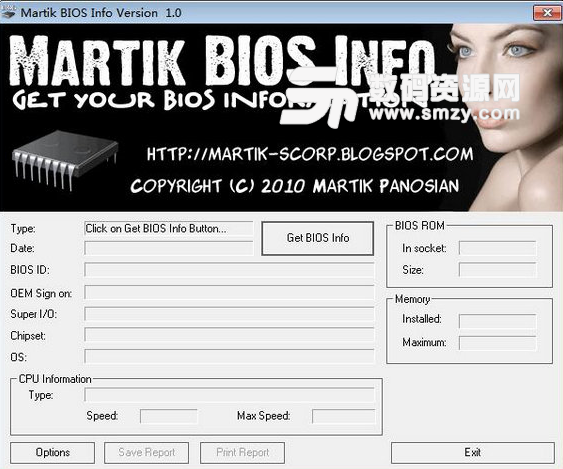 bios升級工具免費版(係統工具) v1.0 最新版係統設置
/ 247K
bios升級工具免費版(係統工具) v1.0 最新版係統設置
/ 247K
 愛奇藝視頻播放器官方版(視頻播放) v7.2.103 綠色版係統設置
/ 39M
愛奇藝視頻播放器官方版(視頻播放) v7.2.103 綠色版係統設置
/ 39M
 神舟電腦control center官方版(驅動文件) v1.0.65 綠色版係統設置
/ 54M
神舟電腦control center官方版(驅動文件) v1.0.65 綠色版係統設置
/ 54M
 intel xtu漢化版(CPU降溫軟件)係統設置
/ 33M
intel xtu漢化版(CPU降溫軟件)係統設置
/ 33M
 exfat轉fat32工具(u盤sd卡轉fat32) v1.2 免費版係統設置
/ 33K
exfat轉fat32工具(u盤sd卡轉fat32) v1.2 免費版係統設置
/ 33K
 商店管家收銀管理係統官方版(輔助設計) v10.2.7 綠色版係統設置
/ 96M
商店管家收銀管理係統官方版(輔助設計) v10.2.7 綠色版係統設置
/ 96M
 電腦機器碼修改無限試用版(一鍵修改機器碼) v2018係統設置
/ 8M
電腦機器碼修改無限試用版(一鍵修改機器碼) v2018係統設置
/ 8M
 WinNTSetup64位綠色版v4.6.0中文版係統設置
/ 1M
WinNTSetup64位綠色版v4.6.0中文版係統設置
/ 1M
 Policy Plusv1.0 最新版係統設置
/ 0B
Policy Plusv1.0 最新版係統設置
/ 0B
 RegistryChangesView(查看注冊表變化工具)v1.0係統設置
/ 99K
RegistryChangesView(查看注冊表變化工具)v1.0係統設置
/ 99K
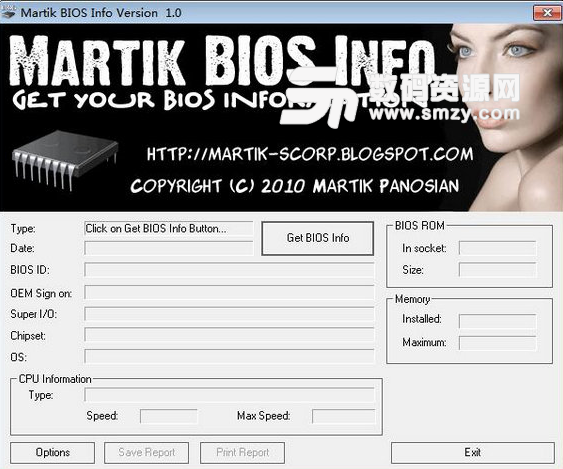 bios升級工具免費版(係統工具) v1.0 最新版係統設置
/ 247K
bios升級工具免費版(係統工具) v1.0 最新版係統設置
/ 247K
 愛奇藝視頻播放器官方版(視頻播放) v7.2.103 綠色版係統設置
愛奇藝視頻播放器官方版(視頻播放) v7.2.103 綠色版係統設置
 神舟電腦control center官方版(驅動文件) v1.0.65 綠色版係統設置
神舟電腦control center官方版(驅動文件) v1.0.65 綠色版係統設置
 intel xtu漢化版(CPU降溫軟件)係統設置
intel xtu漢化版(CPU降溫軟件)係統設置
 exfat轉fat32工具(u盤sd卡轉fat32) v1.2 免費版係統設置
exfat轉fat32工具(u盤sd卡轉fat32) v1.2 免費版係統設置
 商店管家收銀管理係統官方版(輔助設計) v10.2.7 綠色版係統設置
商店管家收銀管理係統官方版(輔助設計) v10.2.7 綠色版係統設置
 電腦機器碼修改無限試用版(一鍵修改機器碼) v2018係統設置
電腦機器碼修改無限試用版(一鍵修改機器碼) v2018係統設置
 WinNTSetup64位綠色版v4.6.0中文版係統設置
WinNTSetup64位綠色版v4.6.0中文版係統設置
 Policy Plusv1.0 最新版係統設置
Policy Plusv1.0 最新版係統設置
 RegistryChangesView(查看注冊表變化工具)v1.0係統設置
RegistryChangesView(查看注冊表變化工具)v1.0係統設置